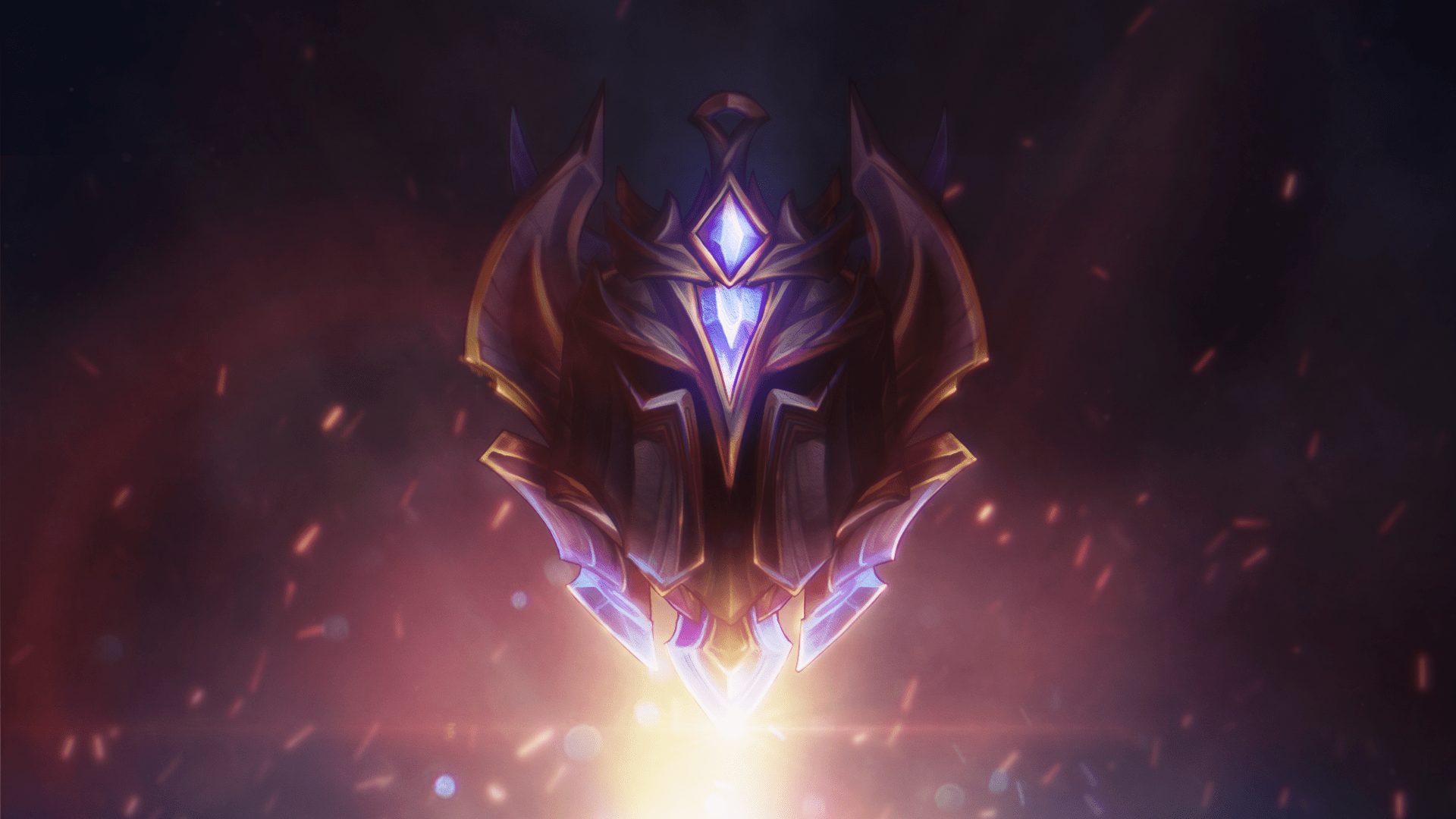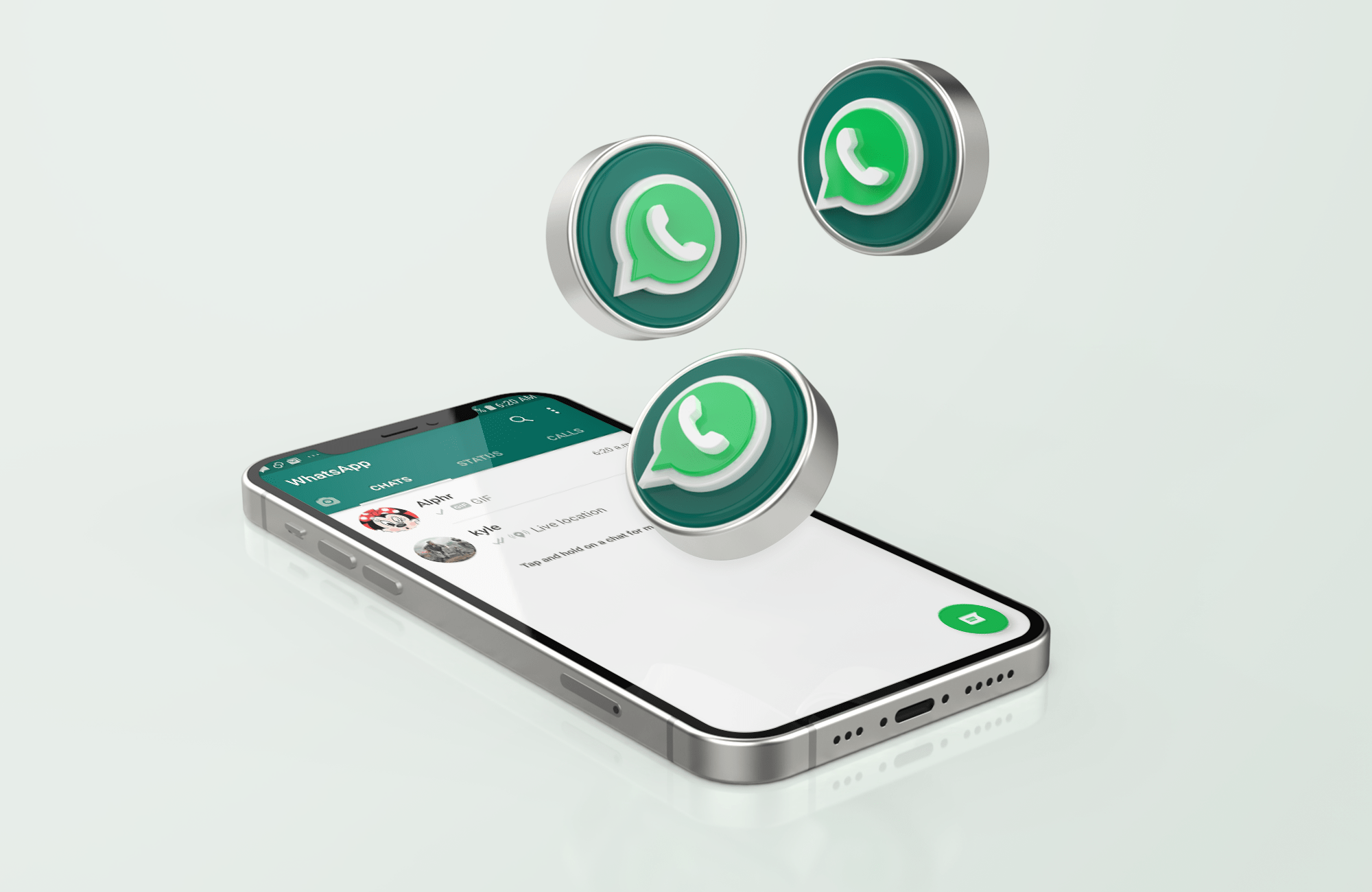iMovie ir nelineāra video rediģēšanas programmatūra, kas paredzēta lietošanai MacOS vai iOS sistēmās: Mac datoros, iPhone un iPad. Šī unikālā programmatūra ļauj ērti rediģēt videoklipus, mūziku un attēlus, nemainot sākotnējos failus. Un, tā kā tas ir tik lietotājam draudzīgs, varat to izmantot, lai izveidotu iespaidīgus videoklipus tādām platformām kā YouTube, Pinterest, Instagram Reels un Facebook.
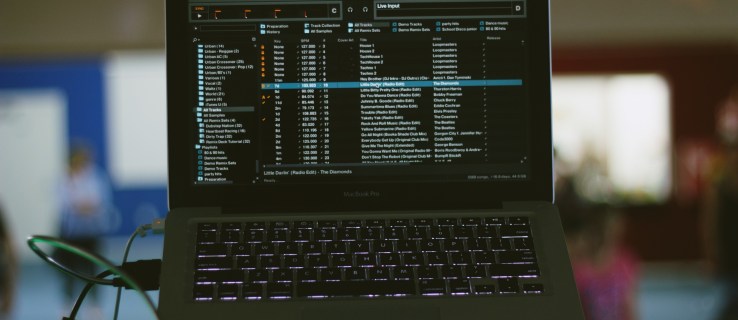
Iespēja izveidot iespaidīgus videoklipus tagad ir rokas stiepiena attālumā. Bet, iespējams, vēlaties pievienot nedaudz mūzikas, kas pievienotos jūsu vizuālajam attēlam. Audio importēšana un iekļaušana iMovie klipos var šķist sarežģīta, tāpēc esam izveidojuši šo rokasgrāmatu, lai palīdzētu jums apgūt šo darbību.
Kā pievienot mūziku iPhone tālrunī iMovie
Apple iMovie datubāzē iekļauj plašu mūzikas, skaņu celiņu un audio efektu kolekciju, ko radījuši populāri mākslinieki un komponisti. Pēc tam varat pievienot šos audio failus videoklipam, kuru rediģējat. Tālāk norādītās darbības parādīs, kā iPhone tālrunī iMovie pievienot mūziku.
- Atveriet savu projektu laika skalā.
- Pārejiet uz pogu “Pievienot multividi” — ikonu, kas izskatās kā pluszīme.

- Pieskarieties šai pogai, lai atvērtu izvēlni. Šajā izvēlnē izvēlieties opciju “Audio”.

- Pēc tam pieskarieties “Skaņu celiņi”, lai skatītu dažādus iebūvētos mūzikas piedāvājumus.

- Pieskarieties skaņu celiņam, lai to priekšskatītu. Ne visi skaņu celiņi tiek lejupielādēti. Ja ieraksts ir blāvs, jums būs jānoklikšķina uz tā, lai to lejupielādētu, pirms tam pieskarties, lai priekšskatītu dziesmu.

- Lai projektam pievienotu izvēlēto skaņu celiņu, blakus skaņu celiņam noklikšķiniet uz ikonas “Pievienot audio”. Šī ikona izskatās kā mazs aplis ar plus zīmi.

- iMovie automātiski importēs dziesmu, novietos to videoklipa sākumā un pielāgos to jūsu projekta garumam.

Kad esat pievienojis audio klipu savam video projektam, varat to pielāgot savām vajadzībām. Piemēram, šeit jūs mainīsit klipa garumu vai pievienosit otru dziesmu.
Kā pievienot mūziku iMovie iPad
Mūzikas pievienošana programmai iMovie iPad ierīcē ir salīdzinoši līdzīga to veikšanai iPhone tālrunī. Tātad, apskatīsim, kā:
- Atveriet izvēlēto video projektu savā iPad programmā iMovie, lai tas tiktu parādīts laika skalā.
- Ekrānā atrodiet ikonu “Pievienot multividi” un pieskarieties tai.
- Noklikšķiniet uz “Audio” un pēc tam uz “Skaņu celiņi”, lai pārlūkotu dažādas mūzikas opcijas, kas pieejamas parādītajā izvēlnē.
- Varat izlasīt katru dziesmu, pieskaroties tai. Ja mūzikas fails vēl nav lejupielādēts, tas izskatīsies gaišākā krāsā. Pieskarieties tai, lai vispirms to lejupielādētu, pirms noklikšķiniet uz tā, lai priekšskatītu dziesmu.
- Lai pievienotu izvēlēto mūziku savam iMovie videoklipam, blakus dziesmai noklikšķiniet uz simbola “Pievienot audio”.
- iMovie importēs dziesmu jūsu projektā un ievietos to ruļļa sākumā, pagarinot mūziku, lai aptvertu videoklipa garumu.
- Kad šī importēšana ir pabeigta, varat pielāgot audio klipa garumu vai pievienot otru.
Kā pievienot mūziku programmai iMovie operētājsistēmā Mac
iMovie operētājsistēmai Mac ir aprīkots ar visaptverošu skaņu bibliotēku, kas ietver džingli, dziesmas un skaņas efektus. Mūzikas pielietošana jūsu iMovie projektam Mac datorā nedaudz atšķiras no tā, kā jūs to pievienotu iPad vai iPhone. Lūk, kā to izdarīt:
- Pārliecinieties, vai jūsu projekts ir atvērts programmā iMovie.
- Pārejiet uz pārlūkprogrammas augšdaļu un noklikšķiniet uz "Audio".

- Sānjoslā, kas tiek atvērta kreisajā pusē, atrodiet “Skaņas efekti” un pieskarieties tai.

- Dažos gadījumos, lai atvērtu pārlūkprogrammu, iespējams, būs jānoklikšķina uz pogas “Multivides pārlūks”.
- Ja vēlaties priekšskatīt dziesmu, novietojiet kursoru virs atlases izvēlnē. Pēc tam blakus jūsu izvēlētajai mūzikai parādīsies poga “Atskaņot”. Noklikšķiniet uz šīs pogas, lai dzirdētu dziesmu.

- Vēl viens veids, kā priekšskatīt dziesmu, ir to atlasīt un pēc tam multivides pārlūka augšdaļā noklikšķināt viļņu formā. Pēc tam, kad esat gatavs dzirdēt priekšskatījumu, nospiediet atstarpes taustiņu.
- Kad esat atradis dziesmu, kuru vēlaties pievienot savam projektam, atlasiet to un velciet to uz sava projekta laika skalu.

- Lai pievienotu mūzikas failu noteiktam videoklipam, velciet mūzikas failu zem klipa, līdz tiek parādīta vertikāla josla, kas savieno video un audio failus. Tagad, pārvietojot šo videoklipu, audio celiņš tiks pārvietots kopā ar to.

- Ja vēlaties pievienot mūziku no faila savā Mac datorā, ekrāna augšdaļā noklikšķiniet uz “Fails” un izvēlieties “Importēt multividi”. Šī atlase atvērs logu, kurā varēsiet pārlūkot failus savā Mac datorā un pievienot tos savam projektam.

Kā pievienot mūziku no YouTube
Mūzikas importēšana uz iMovie tieši no YouTube ir sarežģīta, jo daudzas no šīm dziesmām un videoklipiem ir aizsargātas ar autortiesībām. Tomēr varat importēt mūziku programmā iMovie no YouTube Studio — YouTube platformas, kas ļauj pārvaldīt savu YouTube kanālu. Lai sāktu, pārbaudiet šīs darbības:
- Datorā atveriet YouTube Studio.

- Pārejiet uz sānjoslu kreisajā pusē un atlasiet “Audio faili”.

- Jaunā loga augšdaļā redzēsit cilni “Bezmaksas mūzika”. Noklikšķiniet uz šīs cilnes, un tiks parādīts logs ar dziesmu sarakstu, kuras var izmantot bez maksas.

- Varat priekšskatīt šīs dziesmas, katrai no tām noklikšķinot uz pogas Atskaņot.

- Kad esat izvēlējies dziesmu, kas jums patīk, lejupielādējiet to, labajā malā noklikšķinot uz ikonas "Lejupielādēt".

- Tagad atveriet savu iMovie projektu.
- Pārejiet uz datora failiem, kad projekts ir atvērts, un atveriet mapi “Lejupielādes”. Atrodiet tikko lejupielādēto mūzikas failu un velciet to uz multivides apgabalu programmā iMovie. (Multivides apgabals ir atvērta vieta kreisajā pusē blakus videoklipa atskaņošanas vietai.)

- Pēc tam varat vilkt šo audio failu uz laika skalu zem videoklipa, kad esat gatavs.

Tagad viss, kas jums jādara, ir sakārtot mūzikas klipu tā, lai tas atbilstu jūsu vizuālajam attēlam.
Vai varu pievienot mūziku no Apple Music?
Apple Music ir Apple mūzikas straumēšanas pakalpojums, un tas ir salīdzināms ar Spotify vai Amazon Music Unlimited. DRM vai digitālo tiesību pārvaldība aizsargā Apple mūzikas audio failus, neļaujot jums izmantot mūziku jebkur citur, izņemot lietotni Apple Music.
Vai varu pievienot mūziku no Spotify?
iMovie atbalsta tikai noteiktus audio formātus, piemēram, MP3, WAV, M4A un AAC. Spotify aizsargā savus mūzikas failus ar DRM un kodē tos ar OGG Vorbis formātu, ko iMovie neatbalsta.
Audio pievienots
Mūzikas pievienošana savam iMovie projektam ir samērā vienkārša, tiklīdz esat to apguvis. Izpildiet šajā rokasgrāmatā norādītās vienkāršās darbības, un jūs ātri izveidosit maģisku filmu.
Tagad viss, kas jums jādara, ir atrast šo brīnišķīgo ierakstu, kas atdzīvinās jūsu iMovie projektu!
Vai esat jau iepriekš pievienojis mūziku savam iMovie projektam? Vai izmantojāt metodi, kas ir līdzīga šajā rokasgrāmatā aprakstītajām? Paziņojiet mums tālāk komentāru sadaļā.